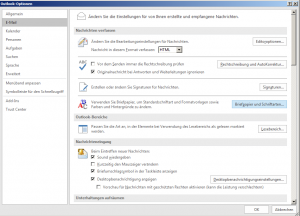Wir haben uns ein eigenes Briefpapier mit etwas Text und einer Hintergrundgrafik erstellt, welches wir nun für unsere Nachrichten verwenden möchten. Wir finden in den Optionen allerdings keine Möglichkeit, unser Briefpapier in Outlook hinzuzufügen oder zu verwenden.
Um das eigens erstellte Briefpapier in der Briefpapier-Liste auswählen zu können, ist es nötig, es zuerst in den Briefpapier-Ordner abzulegen, um Outlook die Möglichkeit zu geben, auf das Briefpapier zuzugreifen. Zwei verschiedene Lösungen werden hier in einer kurzen Anleitung erläutert.
Öffnen des Briefpapier-Ordners
Der Briefpapier-Ordner ist unter dem folgenden, allerdings versteckten Pfad zu finden:
“C:\Users\Benutzername\AppData\Roaming\Microsoft\Stationery”
Man kann diesen Ordner aber auch direkt in Outlook öffnen, sodass einem das Suchen nach dem richtigen Ordner erspart bleibt. Möglich ist dies, indem man die STRG-Taste gedrückt hält, während man zeitgleich auf die “Briefpapier und Schriftarten”-Schaltfläche klickt.
Aufgrund der vielen Verschiedenen Outlook-Versionen und die dadurch veränderte Menüstruktur, ist je nach Version eine der drei folgenden Vorgehensweisen anzuwenden.
- Outlook 2010 – 2019 und Offices 365:
“Datei” -> “Optionen” -> Untermenü “E-Mail” -> STRG-Taste beim Klicken der “Briefpapier und Schriftarten”-Schaltfläche gedrückt halten. - Outlook 2007:
“Extras” -> “Optionen” -> Reiter “E-Mail-Format” -> STRG-Taste beim Klicken der “Briefpapier und Schriftarten”-Schaltfläche gedrückt halten. - Outlook 2003 und früher:
“Extras” -> “Optionen” -> “Einstellungen” ->Reiter “E-Mail Format” -> STRG-Taste beim
Klicken der “Briefpapierauswahl”-Schaltfläche gedrückt halten.
Die nötigen Dateien in den Ordner kopieren
Sollten alle Schritte korrekt ausgeführt worden sein, ist nun der Briefpapier-Ordner auf dem Bildschirm zu sehen. Dort wird das Briefpapier (HTM- bzw. HTML-Datei) zusammen mit den dazugehörigen Grafiken eingefügt.
Sobald auch dieser Schritt durchgeführt wurde, sollte das Briefpapier jetzt in der Liste erscheinen. Dieses trägt in der Liste den gleichen Namen wie die zuvor kopierte Briefpapier-Datei.